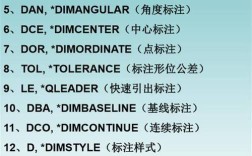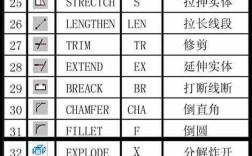在CAD绘图过程中,引线注释是表达设计细节、技术说明或补充信息的重要工具,它能够通过带箭头的引线将注释文字与图形对象关联,使图纸内容更加清晰易懂,CAD软件(以AutoCAD为例)提供了多种引线注释命令,通过合理运用这些命令,可以高效创建符合行业标准和项目需求的注释内容,以下将详细介绍引线注释的相关命令、操作方法及实用技巧。
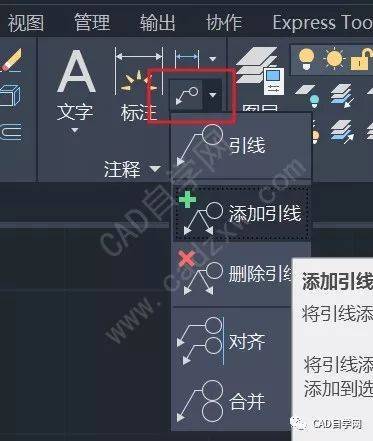
引线注释的核心命令及操作流程
AutoCAD中引线注释的主要命令包括QLEADER(快速引线)、MLEADER(多重引线)以及QLEADER命令的替代方案(如通过“标注”菜单或“引线”工具栏调用)。MLEADER是现代CAD版本中更推荐使用的命令,功能更强大且灵活性更高。
MLEADER命令:创建多重引线
MLEADER命令用于创建包含文字、块或多行文字的多重引线,支持多种样式设置和引线结构控制。
执行方式:
- 命令行输入
MLEADER并回车; - 功能区“注释”选项卡→“引线”面板→“多重引线”工具;
- 工具栏:“多重引线”工具栏→“多重引线”按钮。
操作步骤:
(1)执行MLEADER命令后,命令行提示“指定引线箭头的位置或[引线基线优先(L)/内容优先(C)/选项(O)] <选项>:”;
(2)根据需求选择引线结构:
- 直接点击图形对象指定箭头位置;
- 输入
L选择“引线基线优先”,先指定基线位置再确定箭头位置; - 输入
C优先”,先输入注释文字再生成引线。
(3)指定箭头位置后,拖动鼠标引出引线线段,点击确定基线位置,此时弹出“文字格式”编辑器,输入注释内容并调整格式;
(4)完成文字输入后,单击编辑器外部或按Ctrl+Enter确认,引线注释创建完成。
样式自定义:
通过“多重引线样式管理器”(命令MLEADERSTYLE)可调整引线的外观,包括箭头符号、引线线型、颜色、文字样式等,在“引线格式”选项卡中可设置箭头为“实心闭合”或“倾斜”,在“引线结构”选项卡中可限制引线点数或设置第一段角度,在“内容”选项卡中可关联文字样式或指定块对象。
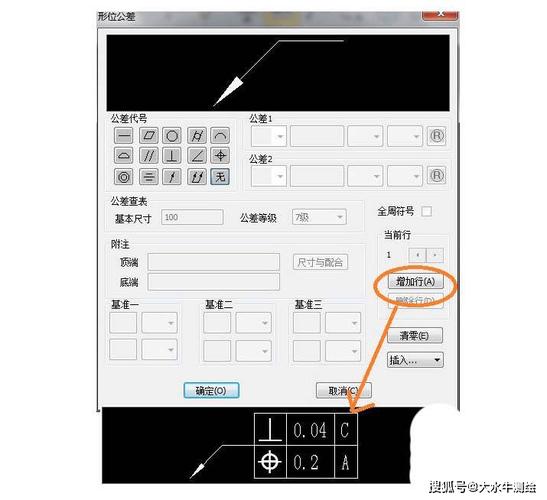
QLEADER命令:快速引线(旧版命令)
QLEADER是传统引线命令,操作相对简单,但样式控制能力较弱,适用于临时性或简单的引线注释。
执行方式:
- 命令行输入
QLEADER并回车; - 菜单栏:“标注”→“引线”。
操作步骤:
(1)执行命令后,命令行提示“指定第一个引线点或[设置(S)] <设置>:”;
(2)若需调整样式,输入S打开“引线设置”对话框,设置引线类型(直线/样条曲线)、箭头样式、注释类型(多行文字/公差/块参照)等;
(3)指定引线起点(箭头位置)、第二点(转折点)和第三点(基线位置),系统自动弹出“文字格式”编辑器,输入注释内容。
注意:QLEADER在AutoCAD 2020及更高版本中默认不显示在功能区,需通过命令行调用,且部分高级功能(如多引线合并)需依赖MLEADER实现。
其他相关命令
- MLEADEREDIT:编辑多重引线,可添加/删除引线线段、对齐多个引线或合并引线内容。
- MLEADERCOLLECT:将多个独立的引线注释合并为单一引线,适用于多个对象指向同一注释的场景。
- QLEADER与“快速引线”工具栏:通过自定义工具栏可快速调用
QLEADER及引线设置功能。
引线注释的实用技巧与注意事项
-
样式标准化:
在绘制复杂图纸前,建议通过MLEADERSTYLE创建符合企业或行业标准的引线样式,统一箭头大小、文字高度和颜色,避免逐一手动调整,机械图纸中常用“实心闭合”箭头,建筑图纸中可能使用“倾斜”箭头。 (图片来源网络,侵删)
(图片来源网络,侵删) -
引线与对象的关联性:
引线箭头应准确指向被注释对象的特征点(如圆心、交点或轮廓线),避免箭头与图形重叠或距离过远,若需修改箭头位置,可使用夹点编辑功能直接拖动箭头符号。 -
注释文字的排版:
- 多行文字输入时,可通过“文字格式”编辑器调整字体、字高和行间距,确保文字清晰可读;
- 较长,可勾选“内容”选项卡中的“自动添加引线”选项,使引线根据文字长度自动调整;
- 避免引线穿过其他图形或文字,必要时使用“打断”命令(
BREAK)清理线条。
-
引线类型的灵活选择:
- 直线引线:适用于注释对象与文字距离较近的场景,转折点控制在1-2个;
- 样条曲线引线:适用于复杂轮廓或需要避开其他图形的路径,通过拖动控制点调整曲线形状;
- 无箭头引线:当仅需文字说明而不强调指向对象时,可在样式中关闭箭头显示。
-
批量编辑与修改:
- 选中多个引线后,通过“特性”选项板(
Ctrl+1)可统一修改样式、比例等属性; - 使用
MATCHPROP(特性匹配)命令,可将一个引线的样式快速应用到其他引线。
- 选中多个引线后,通过“特性”选项板(
-
引线与尺寸标注的协同:
若引线注释与尺寸标注共存,需注意图层区分(如引线置于“文本”层,尺寸标注置于“尺寸”层),避免图层混乱导致修改困难。
引线注释的常见问题及解决方案
| 问题现象 | 可能原因 | 解决方法 |
|---|---|---|
| 引线箭头显示过大或过小 | 样式中箭头尺寸设置不合理 | 通过MLEADERSTYLE调整箭头大小,或使用“特性”选项板修改当前引线的比例因子 |
| 引线无法指向指定对象 | 引线捕捉功能未开启 | 确保状态栏“对象捕捉”已启用,或使用OSNAP命令设置端点、交点等捕捉模式 |
| 多行文字显示不全或错位 | 文字边界框过小或引线基线位置不当 | 编辑文字时拖动文本边界框调整大小,或重新指定基线位置 |
| 引线样式修改后不生效 | 未将样式置为当前,或引线已使用旧样式 | 在“多重引线样式管理器”中选择目标样式并点击“置为当前”,或重新创建引线 |
相关问答FAQs
Q1:如何将多个引线注释合并为一个引线,指向同一注释内容?
A:使用MLEADERCOLLECT命令可实现多引线合并,操作步骤如下:(1)框选需要合并的多个引线注释;(2)执行MLEADERCOLLECT命令;(3)命令行提示“输入选项[显示引线数量(L)/隐藏引线数量(H)/合并内容(M)/多放内容(O)] <合并内容>:”,默认选择“合并内容(M)”;(4)系统自动将多个引线的箭头合并为单一引线,并保留一个文字注释框,合并后可通过夹点调整引线布局,确保各箭头准确指向对应对象。
Q2:在引线注释中添加特殊符号(如直径符号φ、度数°)时,如何快速输入?
A:AutoCAD提供了多种方式输入特殊符号:(1)使用“文字格式”编辑器的“符号”按钮:在编辑器中点击“符号”下拉菜单,选择“直径(Ø)”、“度数(°)”等选项;(2)输入控制代码:直接在文字框中输入“%%C”表示直径符号φ,“%%D”表示度数°,“%%P”表示正负号±;(3)复制粘贴:从其他文本或符号库中复制目标符号,粘贴到文字编辑器中,注意,控制代码区分大小写,且需在英文输入法状态下输入。